ชุดรูปแบบเป็นการรวมกันของรูปภาพพื้นหลังเดสก์ท็อปสีหน้าต่างและเสียง ชุดรูปแบบ Windows มาในรูปแบบของชุดรูปแบบ
ชุดรูปแบบเป็นไฟล์ CAB เป็นหลักที่ล้อมรอบทรัพยากรเช่นภาพพื้นหลังเสียง ฯลฯ พร้อมกับไฟล์. theme ซึ่งมีคำแนะนำในการใช้ชุดรูปแบบ ชุดรูปแบบมีสองประเภท: หนึ่งประเภทที่มีนามสกุลไฟล์. emepack และอีกชุดหนึ่งมีนามสกุล. dellthemepack
รูปแบบไฟล์. emepack เปิดตัวครั้งแรกใน Windows 7 เพื่อช่วยให้ผู้ใช้แบ่งปันธีม หลังจากนั้น Microsoft นำมาใช้ในรูปแบบอื่น (* .deskthemepack) สำหรับ Windows 8 และสูงกว่า ชุดรูปแบบพาโนรามาสำหรับระบบจอภาพสองระบบมาในรูปแบบ. dellthemepack
หากคุณต้องการแยกภาพพื้นหลังออกจากไฟล์. emepack หรือ .deskthemepack หนึ่งในวิธีต่อไปนี้ในโพสต์นี้จะช่วยได้
แยกรูปภาพวอลล์เปเปอร์จากชุดรูปแบบ
- วิธีที่ 1: ใช้ชุดรูปแบบและคัดลอกไฟล์จากโฟลเดอร์ชุดรูปแบบ
- วิธีที่ 2: เปลี่ยนนามสกุลไฟล์ชุดรูปแบบเป็น. CAB และแตกไฟล์
- วิธีที่ 3: ใช้ Archiver ของ บริษัท อื่นเช่น 7-Zip, WinZip หรือ WinRAR
- วิธีที่ 4: การใช้เครื่องมือบรรทัดคำสั่ง Expand.exe ในตัว
ใช้ชุดรูปแบบและคัดลอกไฟล์จากโฟลเดอร์ Themes
วิธีที่ง่ายที่สุดในการแยกทรัพยากรออกจากชุดรูปแบบคือการนำไปใช้ ก่อนอื่นคุณอาจต้องการบันทึกชุดรูปแบบปัจจุบันเพื่อให้สามารถย้อนกลับได้ในภายหลัง
เมื่อคุณคลิกสองครั้งที่แฟ้ม. emepack หรือ .deskthemepack Windows จะแยกเนื้อหาของชุดรูปแบบไปยังโฟลเดอร์ต่อไปนี้และใช้ชุดรูปแบบนั้น
% LOCALAPPDATA% \ Microsoft \ Windows \ ธีม
ตัวอย่างเช่นฉันดาวน์โหลด CommunityShowcase Theme Pack จาก Microsoft และดับเบิลคลิกที่ไฟล์เพื่อเรียกใช้

เนื้อหาถูกแตกในโฟลเดอร์ธีมจากที่ที่ฉันสามารถคัดลอกภาพพื้นหลังที่ต้องการ เมื่อเสร็จแล้วฉันเปลี่ยนกลับไปใช้ธีมดั้งเดิมที่ฉันใช้อยู่
หากคุณต้องการแยกภาพพื้นหลังและแหล่งข้อมูลอื่น ๆ ในไฟล์ชุดรูปแบบโดยไม่ใช้มันคุณสามารถทำสิ่งใดสิ่งหนึ่งต่อไปนี้
ที่เกี่ยวข้อง: Windows ไม่สามารถค้นหาไฟล์ใดไฟล์หนึ่งในข้อผิดพลาดของชุดรูปแบบนี้เปลี่ยนนามสกุลไฟล์ชุดรูปแบบเป็น. CAB และแตกไฟล์
เปลี่ยนนามสกุลไฟล์ของชุดรูปแบบเป็น. CAB จาก. themepack หรือ .deskthemepack ดับเบิลคลิกเพื่อเปิดไฟล์
เลือกไฟล์ทั้งหมดและคลิกขวาที่ส่วนที่เลือก คุณจะได้รับคำเตือนต่อไปนี้
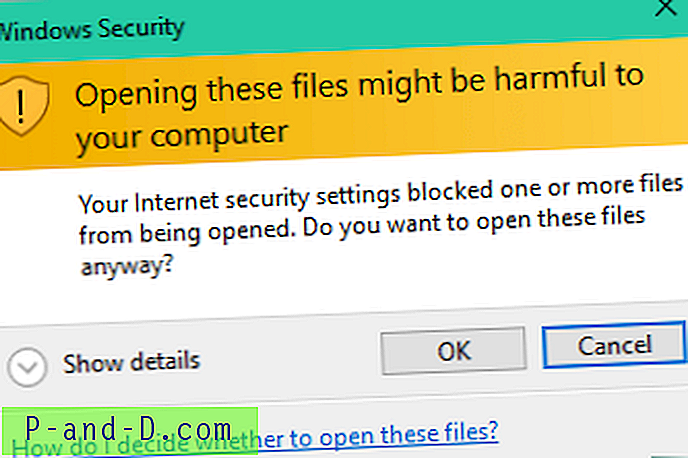
คลิกตกลงแล้วคลิกแยกในเมนูบริบท เลือกโฟลเดอร์ปลายทาง
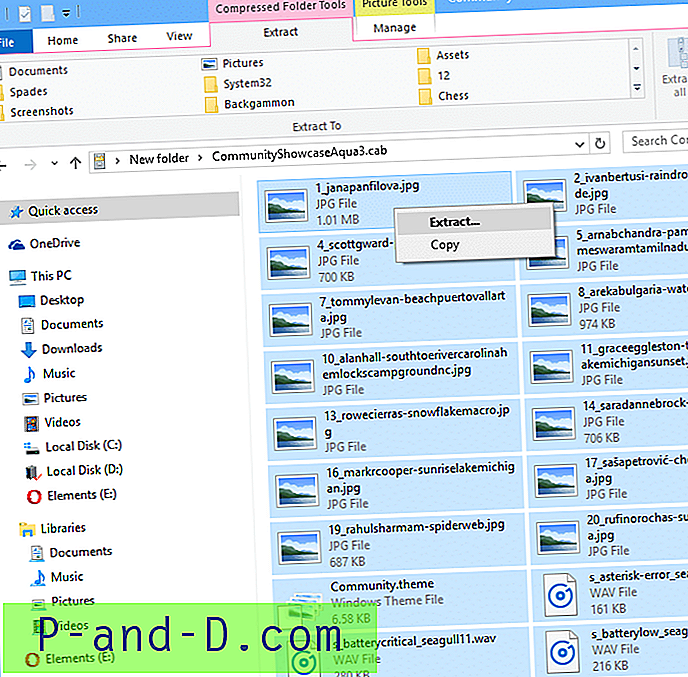
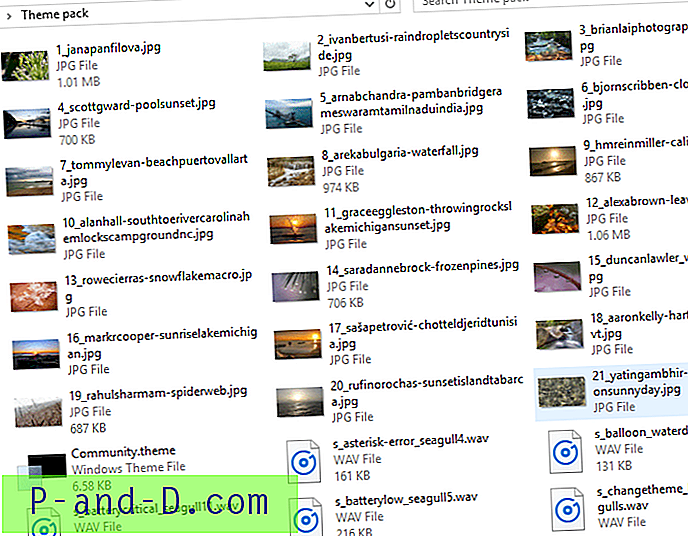
ใช้ Archiver ของบุคคลที่สามเช่น 7-Zip
หากคุณใช้เครื่องมือคลายการบีบอัดของบุคคลที่สามเช่น 7-Zip, WinZip หรือ WinRAR คุณสามารถเปิดไฟล์. emepack หรือ .deskthemepack ในนั้นและคัดลอกเนื้อหาไปยังโฟลเดอร์
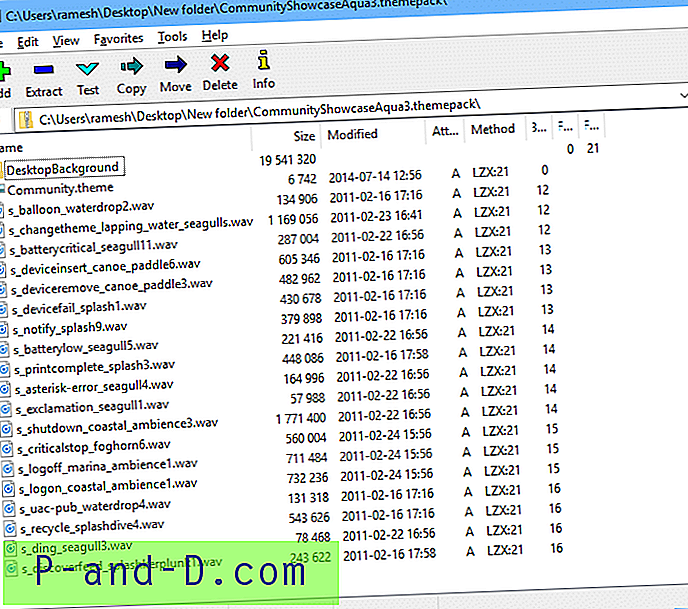
แตกชุดรูปแบบโดยใช้คำสั่งขยาย
เนื่องจากชุดรูปแบบเป็นไฟล์ CAB คุณสามารถแยกเนื้อหาโดยใช้เครื่องมือคอนโซล expand.exe นี่คือบรรทัดคำสั่งที่คุณใช้เพื่อแยกเนื้อหาที่สมบูรณ์ของไฟล์ชุดรูปแบบ
เปิดหน้าต่างพร้อมรับคำสั่งและพิมพ์:
ขยาย -F: * [themepackfile] [โฟลเดอร์ปลายทาง]
หมายเหตุ: ต้องสร้างโฟลเดอร์ปลายทางก่อนที่คุณจะใช้คำสั่งขยายเพื่อแยกเนื้อหาไฟล์ชุดรูปแบบ
ตัวอย่าง
ขยาย -F: * "D: \ ThemePacks \ PanoramasEurope.themepack" "D: \ Resources \ Europe"
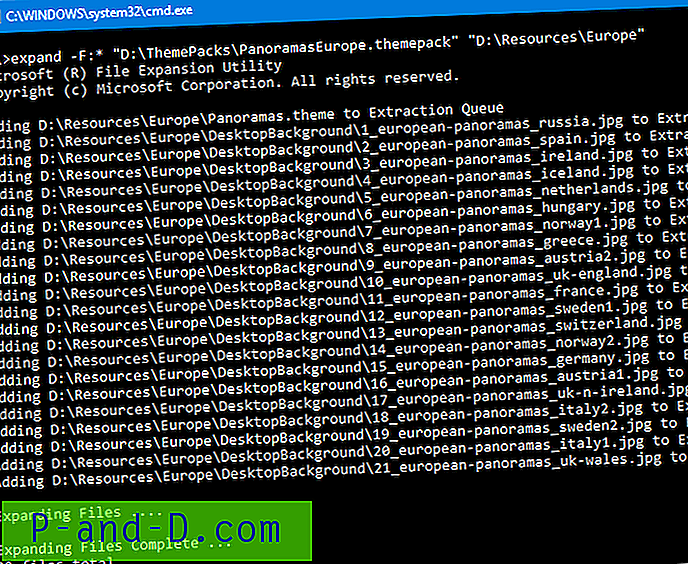
ที่จะแยกเนื้อหาทั้งหมดของไฟล์ชุดรูปแบบไปยังโฟลเดอร์ปลายทาง“ D: \ Resources \ Europe” การเก็บรักษาโครงสร้างไดเรกทอรีเช่นเดียวกับในไฟล์ CAB คำสั่ง Expand ทำงานได้ทั้งไฟล์. emepack และ .deskthemepack
ที่เกี่ยวข้อง: วิธีการติดตั้งธีมเดสก์ท็อปสำหรับผู้ใช้ทั้งหมดใน Windows 7, 8 และ Windows 10คำแนะนำ: หากต้องการแตกไฟล์ทั้งหมดโดยไม่คงโครงสร้างโครงสร้างไดเร็กทอรีให้ใช้พารามิเตอร์ "-i" ด้วยคำสั่ง Expand
การเก็บรักษาโครงสร้างไดเร็กทอรีเมื่อแตกธีมแพ็กเกจ
จากวิธีการข้างต้นที่กล่าวถึงวิธีที่ 1, 3 หรือ 4 ช่วยให้คุณสามารถรักษาโครงสร้างไดเรกทอรีของทรัพยากรชุดรูปแบบเหมือนกับในไฟล์ CAB ตัวอย่างเช่นโครงสร้างไดเรกทอรีมีลักษณะดังนี้:
Folder : D:\Community Files : D:\Community\Community.theme D:\Community\s_asterisk-error_seagull4.wav D:\Community\s_balloon_waterdrop2.wav D:\Community\s_batterycritical_seagull11.wav Subfolder : D:\Community\DesktopBackground Files : D:\Community\DesktopBackground\1_janapanfilova.jpg D:\Community\DesktopBackground\2_ivanbertusi-raindropletscountryside.jpg D:\Community\DesktopBackground\3_brianlaiphotography-waterfall4.jpg D:\Community\DesktopBackground\4_scottgward-poolsunset.jpg D:\Community\DesktopBackground\5_arnabchandra-pambanbridgerameswaramtamilnaduindia.jpg Windows 8 และ Windows 10 รองรับทั้งรูปแบบ. emepack และ .deskthemepack และระบบปฏิบัติการเหล่านี้รองรับการระบุว่าสีของหน้าต่างจะถูกเลือกโดยอัตโนมัติตามสีที่ถูกเน้นของพื้นหลังเดสก์ท็อปปัจจุบัน ทำโดยใช้คำสั่ง“ AutoColorization” ในไฟล์. theme ซึ่งไฟล์ * .deskthemepack มักใช้งาน





